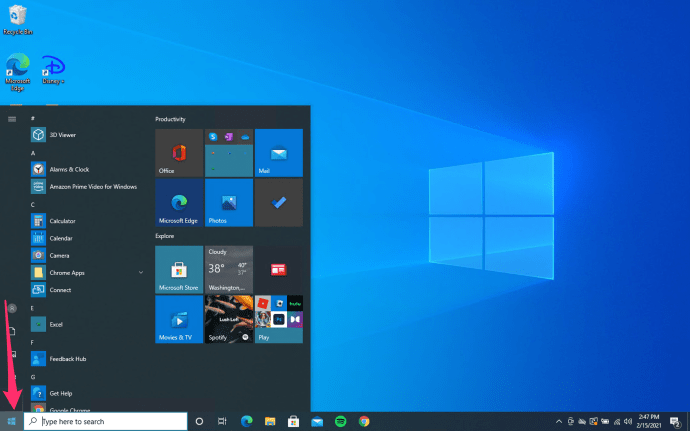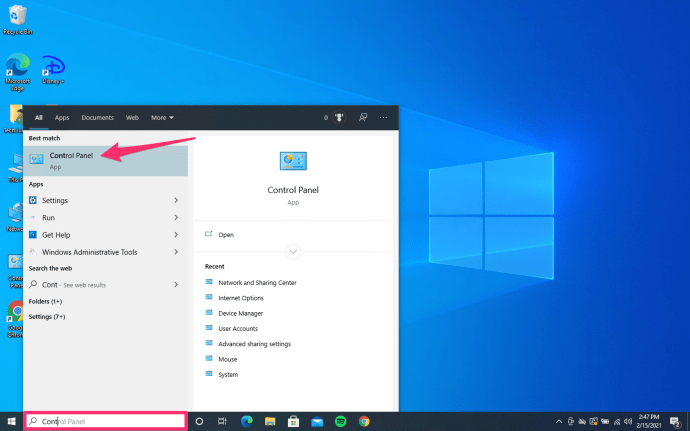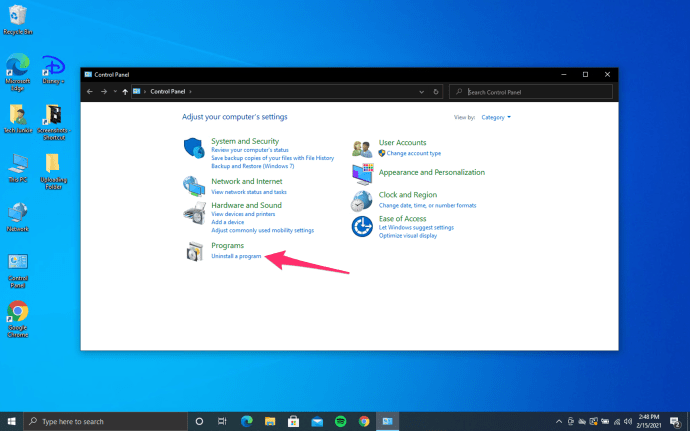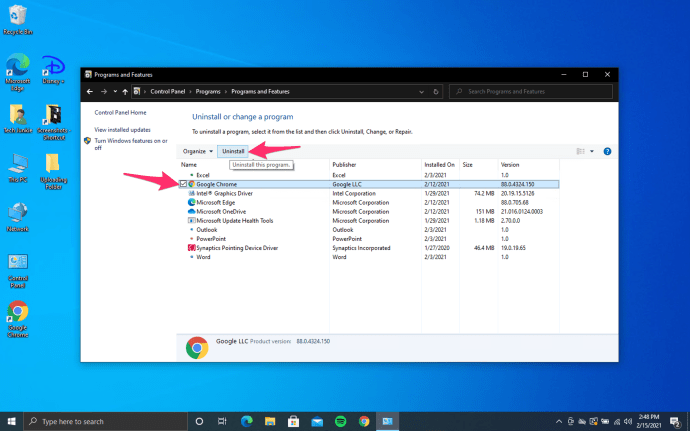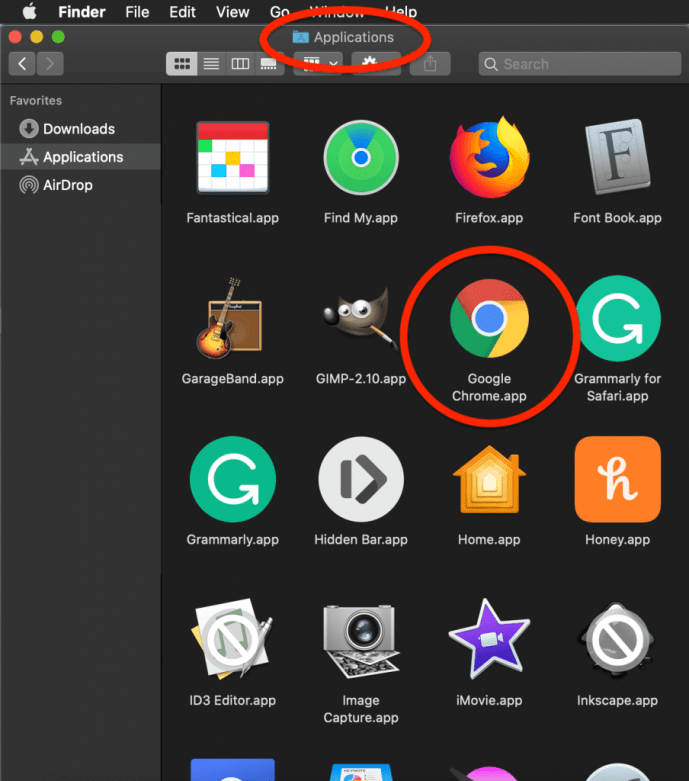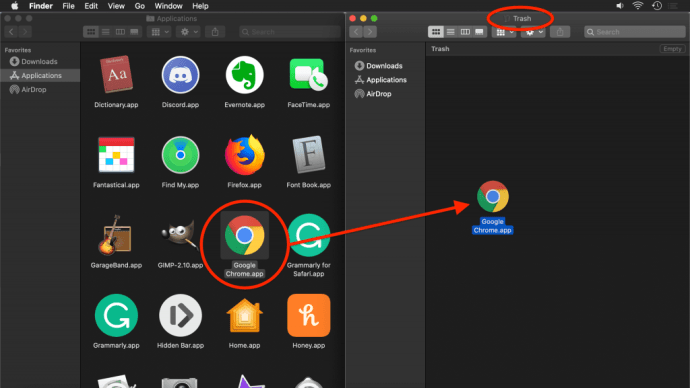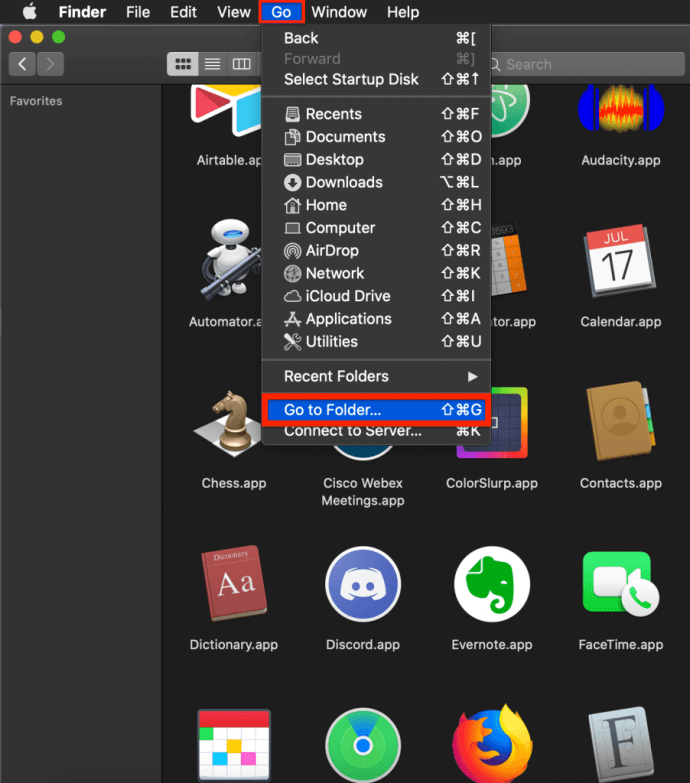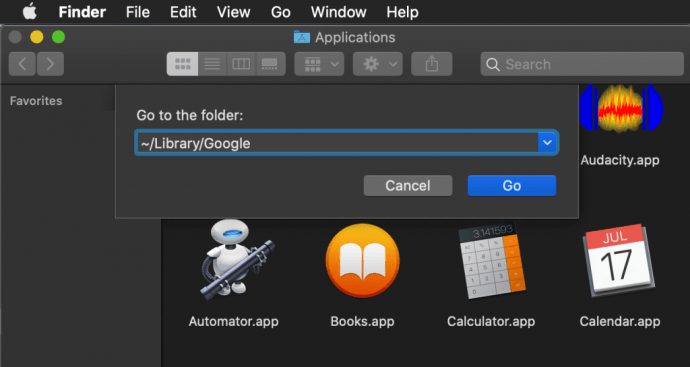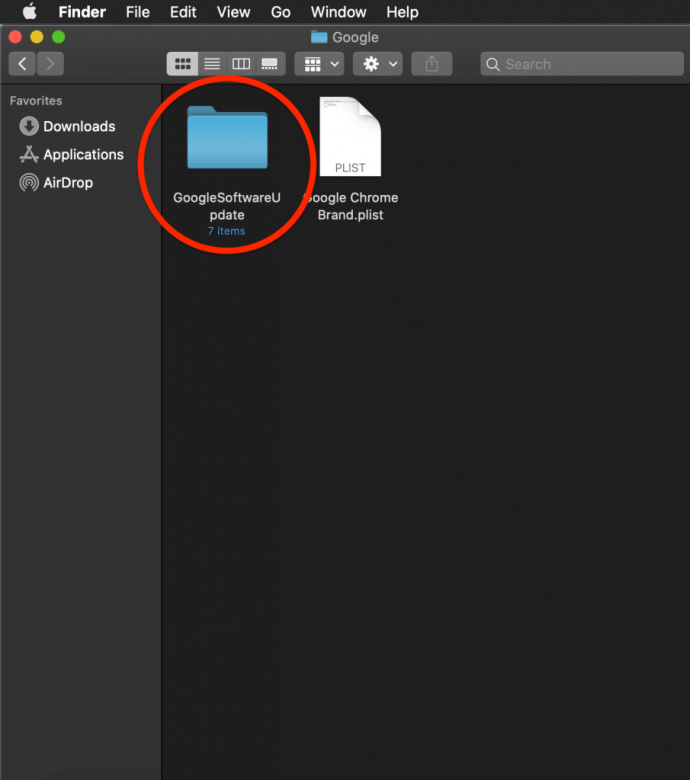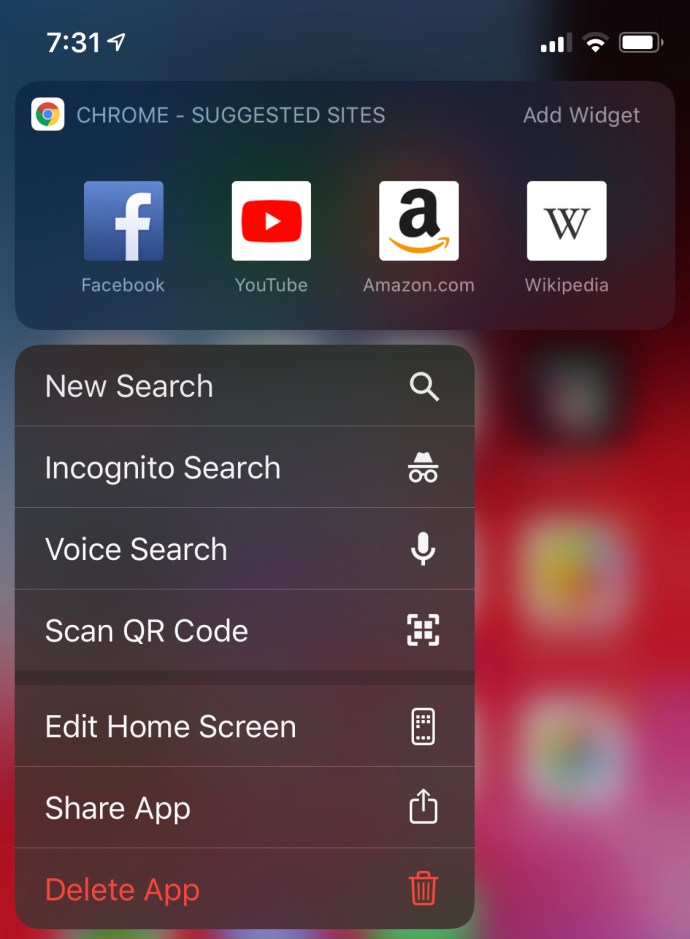Google Chrome ist aus gutem Grund einer der beliebtesten Webbrowser. Es ist auf jedem mobilen und Desktop-Betriebssystem verfügbar, synchronisiert Ihre Lesezeichen und Ihren Verlauf auf allen Geräten und wird ständig aktualisiert, um der schnellste verfügbare Browser zu bleiben.
Chrome kann jedoch gelegentlich Probleme verursachen. Es kann mitten in einer Sitzung abstürzen oder ganz aufhören zu arbeiten. Manchmal wird das Öffnen verweigert oder es kann eine Fehlermeldung angezeigt werden, wenn Sie es öffnen. Wenn diese Probleme auftreten, entfernen Sie am besten alle Google Chrome-Daten von Ihrem Computer und installieren Sie den Browser neu.
Sie werden vielleicht auch feststellen, dass Sie es einfach satt haben, Google Chrome zu verwenden. Möglicherweise brechen Sie aus dem Google-Ökosystem aus, um zum Apple-Ökosystem zu wechseln, oder Sie möchten Ihre Privatsphäre schützen, indem Sie zu Firefox wechseln.
In jedem Fall gibt es verschiedene Möglichkeiten, Google Chrome zu deinstallieren und neu zu installieren. In diesem Artikel werden die meisten davon je nach Betriebssystem erläutert.
So deinstallieren Sie Chrome unter Windows
Um Chrome unter Windows zu deinstallieren, schließen Sie alle Ihre Google Chrome-Fenster. Befolgen Sie dann diese Schritte:
- Klicken Sie auf die Windows-Startschaltfläche in der unteren linken Ecke des Bildschirms.
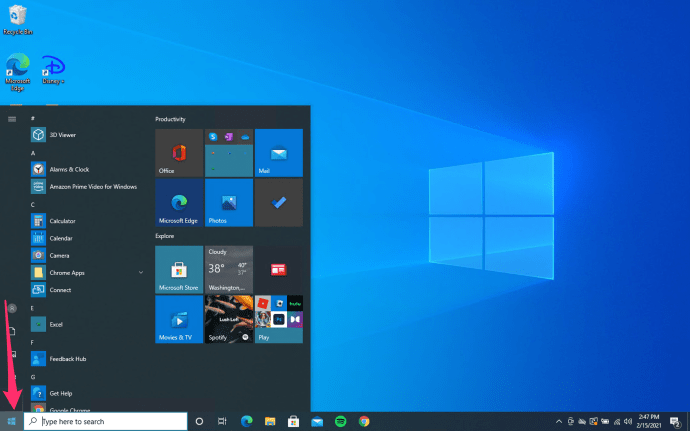
- Anfangen zu tippen Schalttafel und klicken Sie bei geöffnetem Startmenü auf die Systemsteuerungs-App, wenn sie angezeigt wird.
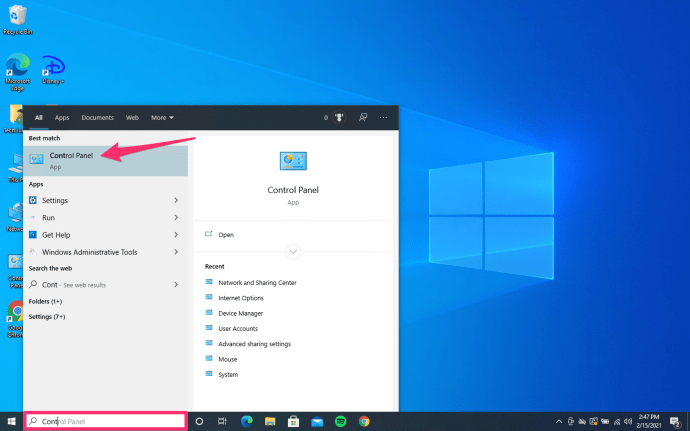
- Klicken Ein Programm deinstallieren Unter der Programme Speisekarte.
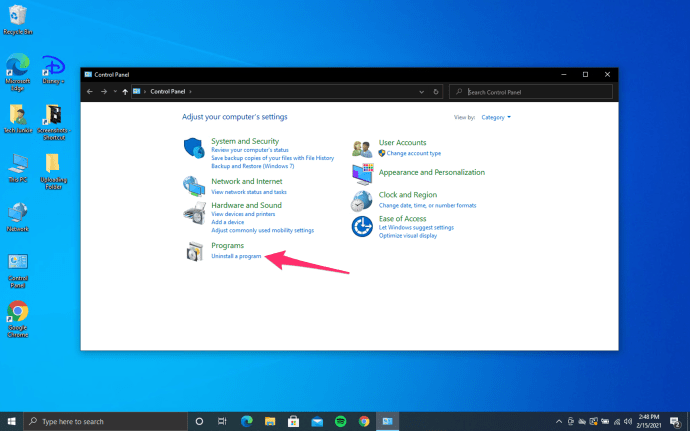
- Finden Sie die Google Chrome, drücke den Deinstallieren Schaltfläche am oberen Rand des Fensters.
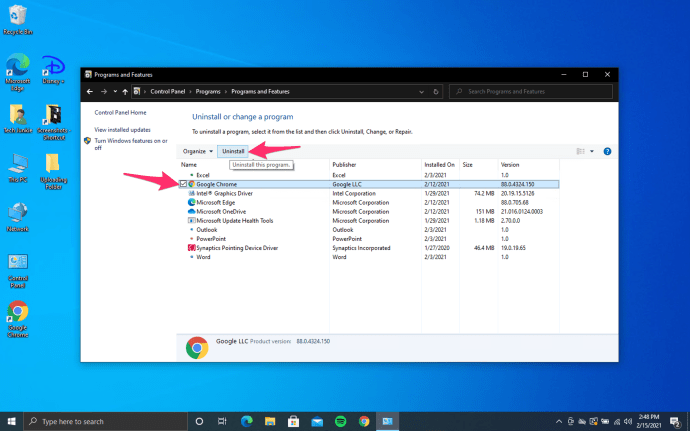
Stellen Sie sicher, dass Sie überprüfen Lösche auch deine Browserdaten wenn gefragt. Dadurch werden alle Ihre Lesezeichen, der Verlauf, der Cache und andere temporäre Dateien dauerhaft entfernt. Einige davon können zu einer Fehlfunktion Ihres Chrome führen, weshalb sie gelöscht werden müssen.
Fahren Sie mit dem Deinstallationsvorgang fort. Sobald Sie den Browser vollständig entfernen, können Sie die neueste Version online herunterladen.
Öffnen Sie einen anderen Browser. Sie können Edge, den Standardbrowser von Microsoft, verwenden.
Google Chrome herunterladen
Rufen Sie //www.google.com/chrome/ auf. Klicken Sie auf die Chrome herunterladen Taste. Warten Sie, bis der Download abgeschlossen ist.
Gehe in den Download-Ordner und starte ChromeSetup.exe. Folgen Sie den Anweisungen und fahren Sie mit der Installation fort.
Wenn Sie alle Schritte richtig befolgt haben, sollten Sie ein brandneues, funktionierendes Google Chrome auf Ihrem Windows haben.
So installieren Sie Google Chrome auf einem Mac neu
Die Neuinstallation von Google Chrome auf Ihrem Mac folgt einem ähnlichen Verfahren:
- Finden Sie die Google Chrome app im Anwendungsordner.
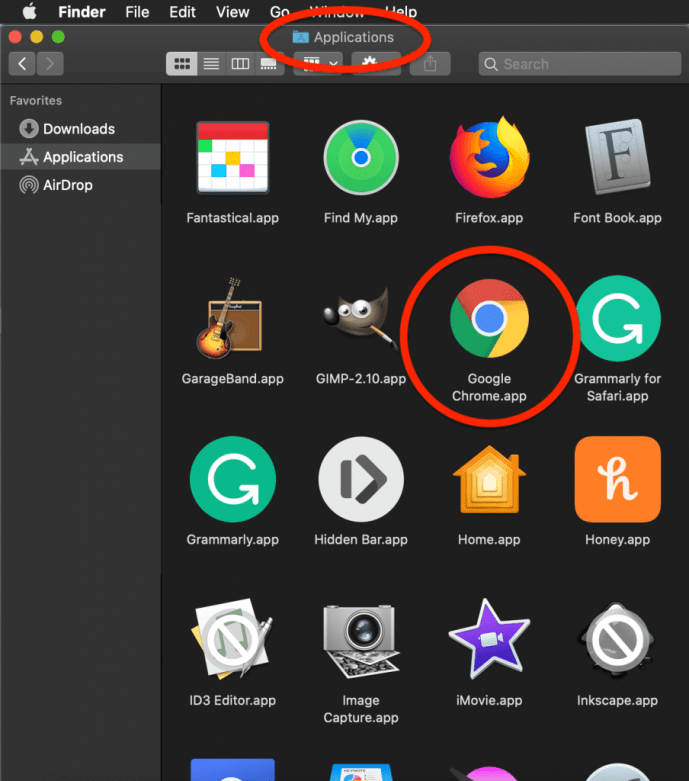
- Ziehen Sie die App per Drag & Drop in das Müll Behälter.
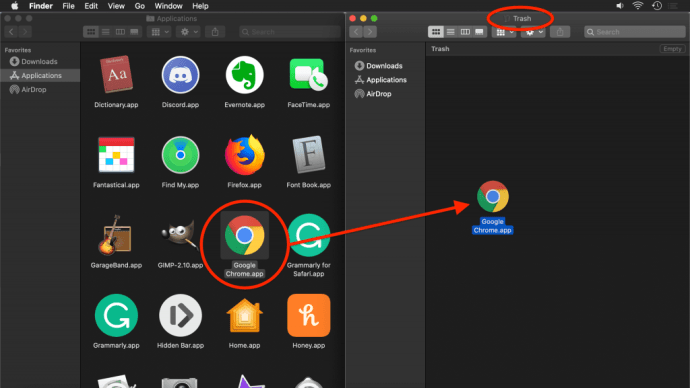
- Klicken Sie nun auf die gehen Menü oben auf dem Bildschirm und wählen Sie Gehe zu Ordner aus der Dropdown-Liste.
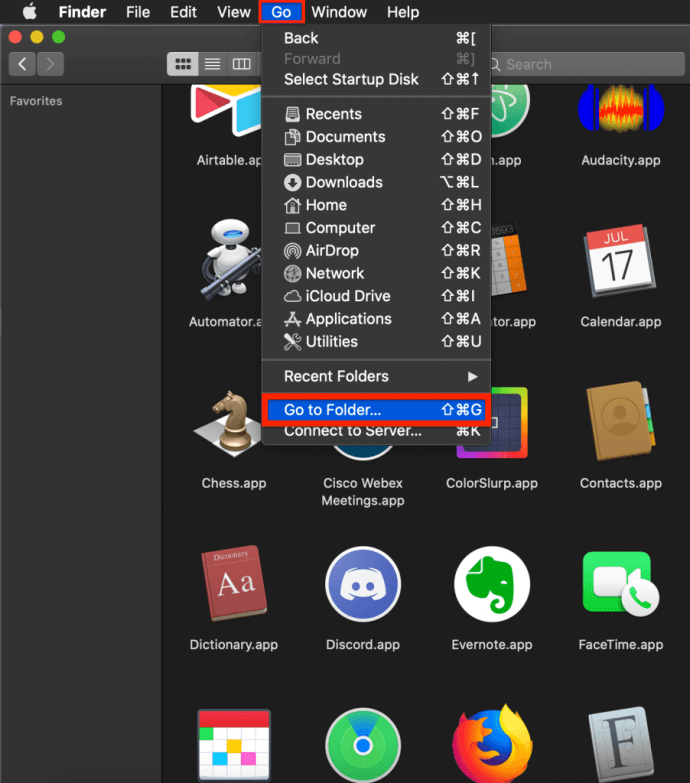
- Geben Sie „~/Library/Google“ ein und wählen Sie gehen. Ein Fenster mit dem GoogleSoftwareUpdate Verzeichnis wird geöffnet.
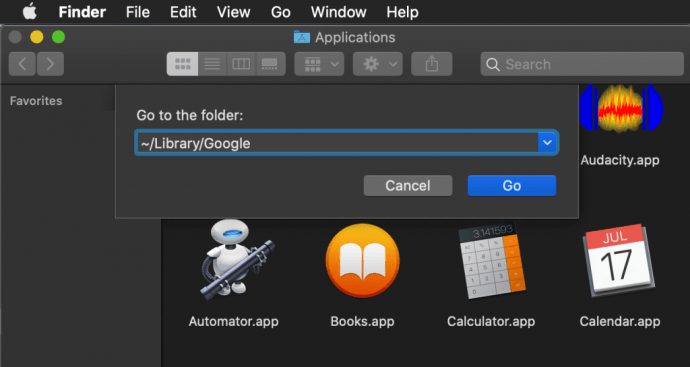
- Bewege das GoogleSoftwareUpdate Verzeichnis zum Müll bin auch. Dadurch werden alle Ihre Anpassungen, Lesezeichen und der Browserverlauf von macOS entfernt.
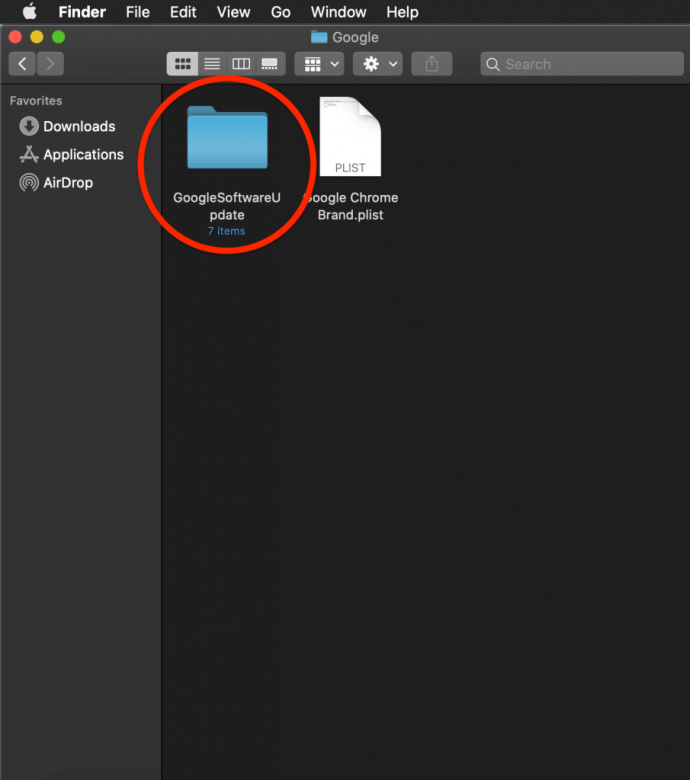
Wenn Sie Google Chrome erneut installieren möchten, müssen Sie:
- Öffnen Sie Safari oder einen anderen Nicht-Chrome-Browser, den Sie auf Ihrem Mac installiert haben.
- Geben Sie "google.com/chrome" ein.
- Gehe zu Herunterladen und dann wählen Für Personal Computer. Die Website führt Sie zur Download-Seite.
- Wählen Sie das Chrome herunterladen klicken und das Installationsprogramm wird heruntergeladen. Sie müssen wahrscheinlich den Allgemeinen Geschäftsbedingungen zustimmen, bevor Sie beginnen.
- Wenn der Download der Datei abgeschlossen ist, gehen Sie zum Download-Verzeichnis und suchen Sie sie – der Dateiname sollte sein googlechrome.dmg. Sie können ein oder zwei Minuten warten, bis alles heruntergeladen ist.
- Ziehen Sie einfach das Google Chrome-Symbol in das Anwendungen Verzeichnis. Dadurch sollte Google Chrome automatisch installiert werden, sodass es im Anwendungen Mappe.
So löschen Sie Google Chrome unter iOS
Wenn Sie Chrome unter iOS neu installieren möchten, müssen Sie diese Schritte ausführen:
- Drücken und halten Sie die Google Chrome Symbol bis ein kleines x wird in den meisten Apps in der oberen linken Ecke angezeigt.
- Wähle aus x oder Löschen und stimmen Sie zu, Chrome und alle seine Daten zu entfernen.
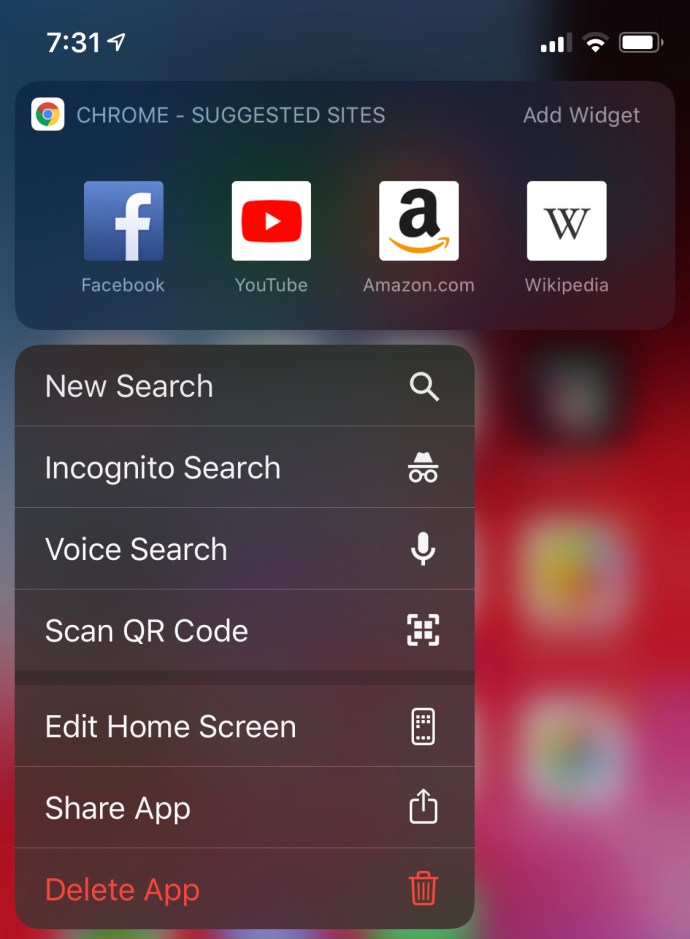
- Drücken Sie die Home-Taste oder wischen Sie nach oben, um den Rest Ihrer Apps wieder normal zu machen.
So installieren Sie Google Chrome auf iOS
- Finden Sie die Appstore in deinem App-Menü und tippe Google Chrome in der Suchleiste.
- Zapfhahn Werden und der Hahn Installieren.
Was ist mit Android?
Leider ist die Deinstallation von Chrome nicht immer eine Option. Wenn Ihr Android-Gerät bereits mit einem integrierten Google Chrome ausgestattet war, können Sie es nicht deinstallieren und müssen einen anderen Weg finden, um Fehlfunktionen zu beheben.
Finden Sie mit diesen Schritten heraus, ob Sie Google Chrome neu installieren können:
- Gehe zum Einstellungen App auf Android.
- Auswählen Apps oder Anwendungen.
- Suchen Sie Chrome in der Liste und tippen Sie darauf.
- Tippen Sie auf "Deaktivieren", wenn Sie keine Option zum Deinstallieren von Chrome haben.
Wenn du das sehen kannst Deinstallieren klicken, dann können Sie den Browser entfernen.

Um Chrome neu zu installieren, sollten Sie zum Play Store gehen und nach Google Chrome suchen. Tippen Sie einfach auf Installieren und warten Sie, bis der Browser auf Ihrem Android-Gerät installiert ist.
Häufig gestellte Fragen
Verliere ich alle meine gespeicherten Daten, wenn ich Chrome deinstalliere und neu installiere?
Jawohl. Alle Ihre gespeicherten Passwörter, Ihr Suchverlauf, Ihre Favoriten und der Cache des Browsers werden gelöscht, wenn Sie Chrome neu installieren. Glücklicherweise können Sie sich mit der E-Mail und dem Passwort anmelden, die Sie zuvor verwendet haben, um die meisten dieser Daten wiederherzustellen.
Wenn ich ein Chromebook habe, kann ich die Chrome-App deinstallieren und neu installieren?
Nicht wirklich, es gibt Möglichkeiten, ein u003ca href=u0022//www.techjunkie.com/install-macos-osx-chromebook/u0022u003enew OS auf einem Chromebooku003c/au003e zu installieren. Eine viel einfachere Lösung besteht darin, den Cache und die Cookies aus dem Einstellungsmenü des Browsers zu löschen, wenn es Probleme gibt.